CS-CV248-A0-32WFR
1.950.000 VNDNETGEAR R7450 AC2600
4.000.000 VNDKX-2004C4
1.000.000 VNDWiFi TENDA Nova MW6 (3 pack)
5.200.000 VNDDS-2CD2125FHWD-I
4.000.000 VND
Hướng dẫn sử dụng tên miền CAMERADDNS.NET Hikvision
Sử dụng
I, Đăng kí 01 tài khoản Camera DDNS và tạo tên miền camera ddns
B1: Để đăng kí tài khoản camera chúng ta vào trang chủ của camera ddns là http://cameraddns.net
Sau khi vào trang đăng kí chúng ta chuyển sang mục Đăng kí tài khoản và điền đầy đủ thông tin yêu cầu bên dưới bao gồm: Username, mật khẩu, mail, họ tên, điện thoại và mã bảo mật.
Điền đầy đủ chúng ta nhấn nút Đăng ký
B2: Các bạn vào sẽ thấy một mail như bên hình dưới (GMAIL). Tới đây các bạn chỉ việc kích vào link đăng kí là xong.
Nếu xuất hiện một hộp thoại báo kích hoạt thành công tức là chúng ta đã đăng kí thành công tài khoản rồi. Tiếp đến chúng ta sẽ tạo một tên miền trên tài khoản này.

B3: Tạo tên miền. Sau khi chúng ta đăng kí thành công chúng ta đăng nhập vào trong hệ thống. Đây là giao diện mặc định của trang chủ cameraddns
- Host name: đây là tên miền của chúng ta muốn đặt. mình đã đặt là tekshop24h
- Current IP Address: Điền địa chỉ ip hiện tại. Để biết ip của bạn là gì bạn vào trang https://www.whatismyip.com/ để lấy
- Điền port http của đầu thu camera vào. Nếu chưa đổi cổng sẽ là 80. Chúng ta có thể xem cổng đầu của mình là bao nhiêu bằng cách dùng phần mềm SADP Tool
- Điền mã bảo mật.
- Nhấm thêm mới.
B4: Nhận tên miền. Nếu chúng ta thấy Result thêm hostname thành công tức là chúng ta đã tạo thành công tên miền trên trang chủ rồi.
* Vì chúng ta chưa gán tên miền vào đầu nên tên miền vẫn báo Offline. Đừng lo sau khi chúng ta gán tên miền vào đầu nó sẽ online ngay.
II, Cập nhật phần mềm hỗ trợ CAMERA DDNS trên đầu ghi
B1: Chúng ta mở trình duyệt Internet Explorer trên windows và gõ vào địa chỉ IP của đầu ghi nhà mình. Nếu bạn nào không biết địa chỉ IP nhà mình có thể lên google xem hướng dẫn tìm địa chỉ IP hikvision
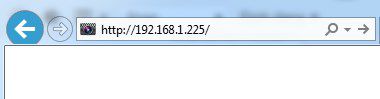
Nếu gõ đúng địa chỉ IP của đầu nó sẽ ra một trang đăng nhập. Chúng ta nhập user và pass của đầu ghi vào đó
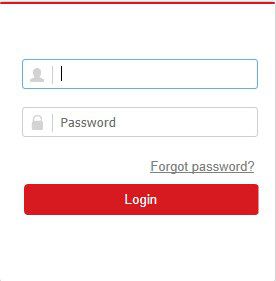
Cài đặt đầu thu hỗ trợ cameraddns
Sau khi đăng nhập vào đầu thu chúng ta vào mục Configuration -> Network -> Basic Setting -> DDNS. Nếu chúng ta thấy mục điền thông tin khai báo ở đây.
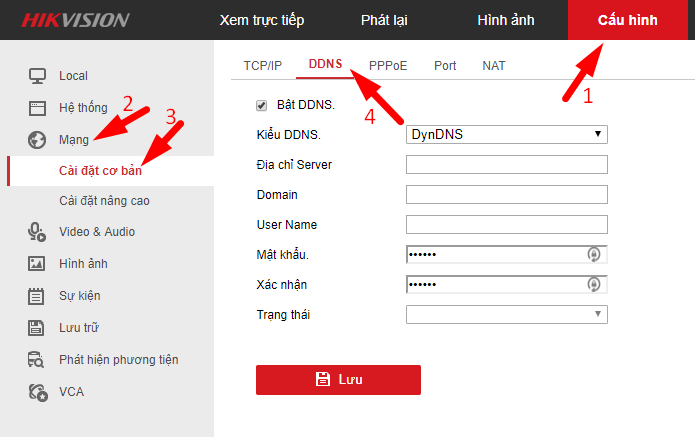
Chúng ta điền đầy đủ thông tin như sau:
- Enble DDNS: Chúng ta phải tích vào nút này để bật chế độ NO-IP trên đầu.
- Sever Address: chúng ta gõ vào cameraddns.net
- Domain: gõ domain chúng ta đã tạo. Của mình là tekshop24h
- Username: Gõ tên tài khoản quản lý của trang cameraddns.net.
- Password: Gõ mật khẩu quản lý của trang cameraddns.net.
- Gõ lại mật khẩu bên trên
- Save: Lưu lại các thông tin vào trong đầu ghi bằng cách nhấn nút save màu đỏ.
Sau khi chúng ta save chúng ta load lại trang DDNS. Nếu dòng status báo là “Status of DDNS is normal“ tức là chúng ta đã khai báo thành công trên đầu ghi. Chúng ta quay lại trang cameraddns.net xem trang thái báo như thế nào.
Như chúng ta thấy dòng status báo online tức là chúng ta đã gán thành công vào đầu thu rồi đó. Bây giờ chúng ta chỉ việc tận hưởng thôi.

CAM KẾT HÀNG CHẤT LƯỢNG - CỬA HÀNG TEKSHOP24H
CÔNG TY TNHH THƯƠNG MẠI VÀ DỊCH VỤ VIỄN THÔNG LÊ HUY
Hotline: 0909.186.980- Sale: 0968.802.990
Email: phapnguyen.antn@gmail.com - kinhdoanhtekshop24h@gmail.com
Địa chỉ: 29/2A đường 19, Linh Chiểu, Thủ Đức.
SĐT: 0909 186 980 Nguyễn Tấn Pháp ZALO

















